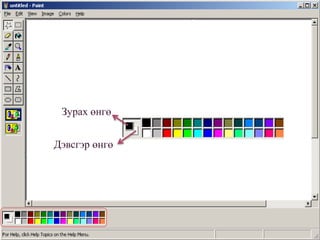More Related Content
What's hot (20)
PDF
11-—Ä –∞–Ω–≥–∏–π–Ω –º—ç–¥—ç—ç–ª—ç–ª –∑“Ø–π–Ω —Ç–µ—Å—ÇDagii DagiiÃ˝
PDF
–∫–æ–º–ø—å—é—Ç–µ—Ä–∏–π–Ω –ø—Ä–æ–≥—Ä–∞–º —Ö–∞–Ω–≥–∞–º–∂tseegii6Ã˝
PPTX
–¥–∞–≤—Ç–∞–ª—Ç—Ç–∞–π –∞–ª–≥–æ—Ä–∏—Ç–ºEnkh GvnjÃ˝
PPTX
—Ö—ç—Ä—ç–≥–ª—ç—ç–Ω–∏–π –ø—Ä–æ–≥—Ä–∞–º—É—É–¥ –±–∞ —Å–∏—Å—Ç–µ–º–∏–π–Ω –ø—Ä–æ–≥—Ä–∞–º—É—É–¥Tsetsenkhuu OtgonbayarÃ˝
PPT
–∫–æ–º–ø—å—é—Ç–µ—Ä–∏–π–Ω —Ç–µ—Ö–Ω–∏–∫ —Ö–∞–Ω–≥–∞–º–∂Baaya BadrakhÃ˝
Similar to Paint –ø—Ä–æ–≥—Ä–∞–º (20)
DOCX
Lab9 microsoft paintBPurevÃ˝
PPTX
—Ñ–æ—Ç–æ—à–æ–ø —Ü—ç—Å–Ω–∏–π —Ç–∞–π–ª–±–∞—ÄloborooÃ˝
PPTX
—Ñ–æ—Ç–æ—à–æ–ø —Ü—ç—Å–Ω–∏–π —Ç–∞–π–ª–±–∞—ÄloborooÃ˝
DOCX
–∑—É—Ä–≥–∞–Ω –º—ç–¥—ç—ç–ª—ç–ª –±–æ–ª–æ–≤—Å—Ä—É—É–ª–∞—Ö 6-—Ä –∞–Ω–≥–∏ –Ω—ç–≥–∂ —Ö–∏—á—ç—ç–ªMunkh-Erdene BaatarÃ˝
PDF
Auto cad –ø—Ä–æ–≥—Ä–∞–º–º—ã–Ω –º–æ–Ω–≥–æ–ª –Ω–æ–ºBuka KingÃ˝
PDF
L2com357 coreldrawozÃ˝
PDF
Adobe photoshopAkhytÃ˝
More from –ë–∞—è—Ä—Å–∞–π—Ö–∞–Ω –õ (20)
Paint –ø—Ä–æ–≥—Ä–∞–º
- 2. Paint –ø—Ä–æ–≥—Ä–∞–º –Ω—å
–∑—É—Ä–∞–≥ –∑—É—Ä–∞—Ö
—Ö–∞–º–≥–∏–π–Ω —ç–Ω–≥–∏–π–Ω,
—Ö—ç—Ä—ç–≥–ª—ç—Ö—ç–¥
—Ö—è–ª–±–∞—Ä –ø—Ä–æ–≥—Ä–∞–º
—é–º. –∫–æ–º–ø—å—é—Ç–µ—Ä
–¥—ç—ç—Ä –±–∏–¥–Ω–∏–π
–∑—É—Ä–≥–∏–π–Ω –¥—ç–≤—Ç—ç—Ä
–±–æ–ª Paint –ø—Ä–æ–≥—Ä–∞–º
—é–º.
Програмаа нээж ажиллуулахдаа: Start - All Programs – Acessorios - Paint
Tool box –±—É—é—É
–∞–∂–ª—ã–Ω —Ç–∞–ª–±–∞—Ä
/Идэвхжүүлдэг
–±–∞–≥–∞–∂—É—É–¥/
Color box
буюу өнгө
–æ—Ä—É—É–ª–∞—Ö —Ç–∞–ª–±–∞—Ä
Paint
–ø—Ä–æ–≥—Ä–∞–º—ã–Ω
цэсүүд
–ê–∂–ª—ã–Ω
—Ç–∞–ª–±–∞—Ä
- 3. програмын цэсүүд
File —Ü—ç—Å–Ω–∏–π –∫–æ–º–∞–Ω–¥—É—É–¥
1.New – Шинээр файл үүсгэх
2.Open – Хадгалсан зургаа нээх
3.Save – Хадгалах
4.Save As – Өөрчлөлт хийж хадгалах
5.Print preview – Хэвлэхийн өмнө тохируулах
6.Page setup – Хуудасны тохиргоо
7.Print – Хэвлэх
8.Exit – Програмаас гарах
Edit —Ü—ç—Å–Ω–∏–π –∫–æ–º–∞–Ω–¥—É—É–¥
1.Undo – Сүүлд хийсэн нэг үйлдлийг буцаах
2.Repeat – Буцсан үйлдлийг сүүлийн хэлбэрт оруулах
3.Cut– Таслах зөөх
4.Copy – Хуулах
5.Paste– Буулгах
6.Clear selection – Устгах
7.Select all– Бүгдийг идэвхжүүлэх
View —Ü—ç—Å–Ω–∏–π –∫–æ–º–∞–Ω–¥—É—É–¥
1.Tool Box – Ажлын талбар
2.Color Box– Өнгө оруулах талбар
3.Zoom– Ихэсгэж багасгах
4.View bitmap– Зургыг харах
Image —Ü—ç—Å–Ω–∏–π –∫–æ–º–∞–Ω–¥—É—É–¥
1.Flip/Rotate – Зургыг градусаар эргүүлнэ
2.Stretch/skew– татах сунгах ба хазайлгах
3.Invert Colors– Өнгө сольж тавих
4.Attributes– шинж чанар /Өргөн өндөр болон
pixel, cm гэх мэт өөрчлөнө/
5.Clear Image – Зургыг устгах
Color —Ü—ç—Å–Ω–∏–π –∫–æ–º–∞–Ω–¥—É—É–¥
1.Edit colors – Өнгө нэмж өөрчилж оруулах
Help —Ü—ç—Å–Ω–∏–π –∫–æ–º–∞–Ω–¥—É—É–¥
1.Help – Тусламж
2.About Paint – Paint програмын тухай товчхон
- 4. Зургийн хэрэглүүрүүд
Дэлгэцийн зүүн хэсэгт байрлах янз бүрийн дүрслэл бүхий товчлууруудыг
зургийн хэрэглүүр гэх бөгөөд эдгээрийг хулганы тусламжтайгаар сонгоно.
–®—É–ª—É—É–Ω
—Ç–∞—Ö–∏—Ä
–±–æ–ª–æ–Ω
—è–Ω–∑
бүрийн
дүрс
үүсгэнэ
- 7. 1.Paint –ø—Ä–æ–≥—Ä–∞–º—ã–≥ –Ω—ç—ç–Ω—ç.
2.–ú–∞—Å—Ç–∞–± –≥—ç—Å—ç–Ω —Ö—ç—Ä—ç–≥—Å—ç–ª–∏–π–≥ —Å–æ–Ω–≥–æ–Ω–æ.
3.–ö–æ–º–∞–Ω–¥—ã–Ω —Ö—ç—Ä—ç–≥—Å—ç–ª–∏–π–Ω –Ω—ç–º—ç–ª—Ç —Ö—ç—Å–≥—ç—ç—Å -—ç—ç—Å - –∏–π–≥ —Å–æ–Ω–≥–æ–≤–æ–ª (–º–∞—Å—Ç–∞–±-
800%) –±–æ–ª–Ω–æ.
4.Цэсний мөрнөөс View цэснээс хүснэгтэн харуул буюу Zoom/Show Grid командыг
—Å–æ–Ω–≥–æ–Ω–æ.
5.–ë–∞–≥—Å –±–∞–≥–∞–∂–∏–π–≥ —Å–æ–Ω–≥–æ–Ω–æ.
6.–ö–æ–º–∞–Ω–¥—ã–Ω —Ö—ç—Ä—ç–≥—Å—ç–ª–∏–π–Ω –Ω—ç–º—ç–ª—Ç —Ö—ç—Å–≥—ç—ç—Å –∫–≤–∞–¥—Ä–∞—Ç —Ö—ç–ª–±—ç—Ä—Ç—ç–π–≥–∏–π–Ω —Ö–∞–º–≥–∏–π–Ω
хамгийг бага дүрсийг сонгоно
7.Зургийг дугаарлан тоо болгонд нэг дөрвөлжин нүд байхаар багс багтахаар
—Ö–∞—Ä–≥–∞–ª–∑—É—É–ª–∞–Ω –¥—É–≥–∞–∞—Ä–ª–∞–Ω–∞.
–ë–∞–π—à–∏–Ω
1- –£–ª–∞–∞–Ω
2- –®–∞—Ä
3- –ù–æ–≥–æ–æ–Ω
4- –•“Ø—Ä—ç–Ω
5- –¶—ç–Ω—Ö—ç—Ä
6- –•–∞—Ä
- 8. ”®–º–Ω”©—Ö –¥–∞—Å–≥–∞–ª –∞–∂–ª—ã–Ω –∑–∞–∞–≤—Ä—ã–Ω –¥–∞–≥—É—É —Å—É—Ä–≥—É—É–ª–∏–∞ –∑—É—Ä–∂
“Эрдмийн түлхүүр 2.5”-аар багш руугаа
–∏–ª–≥—ç—ç–≥—ç—ç—Ä—ç–π.